نسيم الليل
كاتب جيد جدا
- إنضم
- 29 يناير 2020
- المشاركات
- 1,313
- النقاط
- 871

خلال الفترة الماضية سجل عدد كبير من مستخدمي تطبيق Google Calendar تعرضهم لعدد من الرسائل المزعجة “سبام” التي تقوم بإضافة مواعيد محددة على التطبيق تؤدي لمجموعة من المشكلات التي تؤثر على تجربة استخدامهم للتطبيق من ناحية وتعرضهم لمحاولات اختراق لخصوصية حساباتهم من ناحية أخرى، ومن هنا تأتي أهمية معرفة كيفية منع رسائل السبام وحماية تطبيق Google Calendar وهو ما نستعرضه من خلال هذا المقال.
تعمل رسائل السبام الضارة تلك من خلال إرسالها عبر رسالة بريد إلكتروني تتضمن دعوة لحدث ما يتم إرسالها إلى تطبيق Google Calendar، ليقوم التطبيق أوتوماتيكياً بوضع الموعد على الروزنامة الخاصة بك وهو ما قد يحدث حتى في حالة ما إن تم وضع الرسالة في مجلد الرسائل المزعجة وحتى لو كانت الرسالة ذاتها تتضمن رابطاً مشبوهاً أو محتوى آخر شبيه.
ما هي الأضرار التي قد تتسبب فيها مثل تلك الرسائل المزعجة إذاً؟ أول الأضرار تبدأ عند رغبتك في تعطيل هذا الموعد الذي تم تحديده على التطبيق وهو ما سيستدعى الضغط على رابط الدعوة وهو ما قد يؤدي لتعرضك للمحتوى الذي تتضمنه الرسالة والذي تتدرج خطورته من كونه مزعجاً وصولاً إلى احتوائه على برمجيات خبيثة يمكنها الإضرار بحساباتك وخصوصيتها.
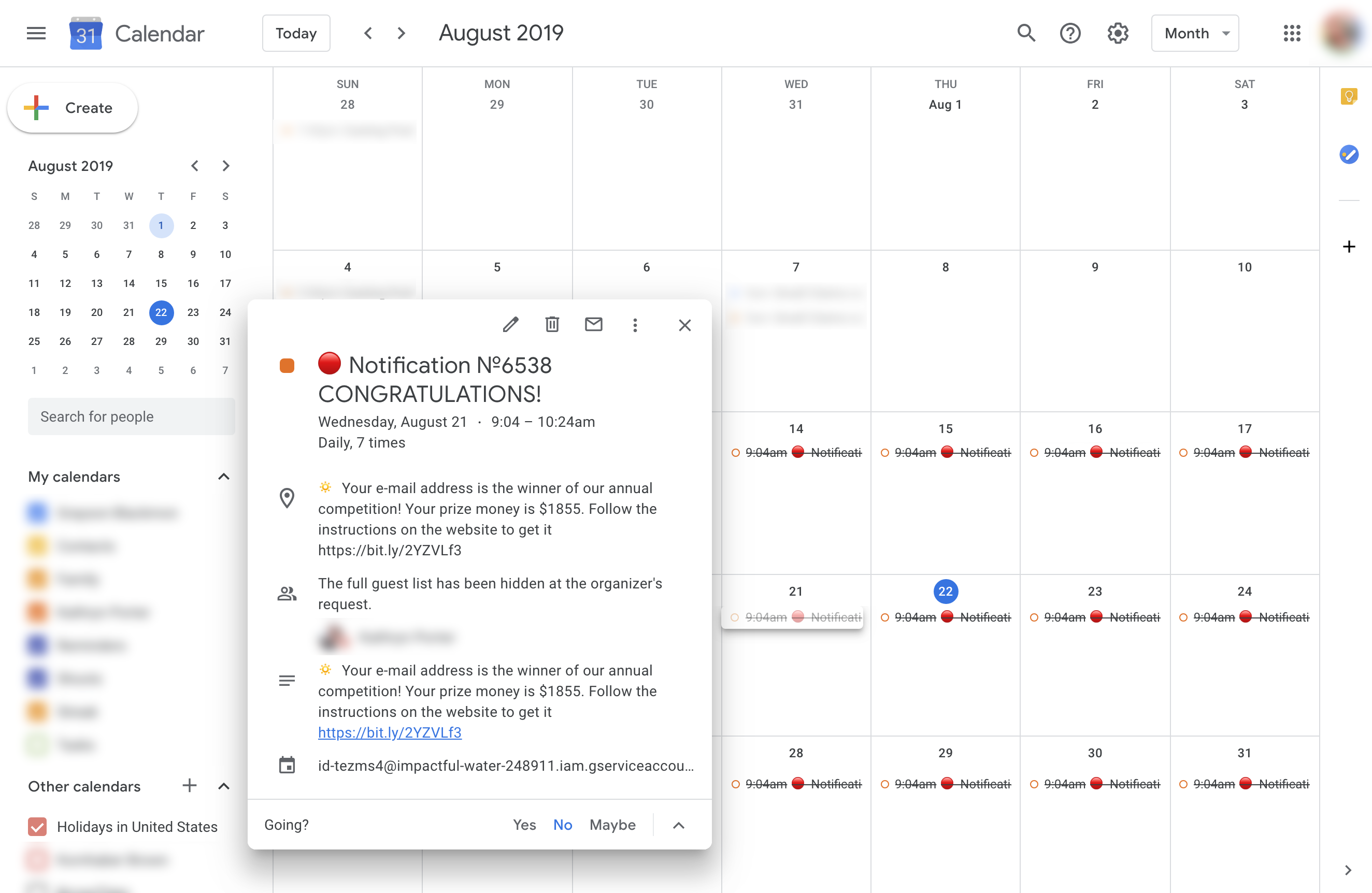
أما الأضرار الأخرى فقد تتمثل فيما يُعرف باسم Crossed-out Appointment وهي عبارة عن موعد واحد يتم تحديده على تطبيق Google Calendar يومياً بحيث يقوم بتجديد نفسه حتى في حالة تخطي وقته أو موعده المحدد أول مرة، وهو ما يتسبب في الضرر بترتيب وتنظيم الروزنامة الخاصة بك وبمواعيد الفعلية.
اقرأ أيضاً: تثبيت الويندوز من الفلاش
كيفية منع رسائل السبام
لكيفية منع رسائل السبام مرحلتان، المرحلة الأولى في حالة تلقي الرسالة بالفعل، أما المرحلة الثانية فخاصة بمنع وصول مثل هذه الرسائل مرة أخرى وتسجيلها على تطبيق Google Calendar، والمرحلة الأولى تتطلب خطوة واحدة بسيطة وهي تحديد الموعد على التطبيق على أنه سبام أو يتضمن محتوى مزعجاً أو ضاراً، وهو ما سيؤدي لإخفاء الموعد من على التطبيق وتحديده كمشكلة يجب التعامل معها مستقبلاً.
أما المرحلة الثانية والخاصة بكيفية منع رسائل السبام المستقبلية فتتكون من ثلاث مراحل رئيسية، أولها هو منع Google Calendar من إضافة الدعوات التي يتم إرسالها إليك تلقائيًا، وهو ما يمكن تفعيله من خلال الخطوات التالية:
- قم بفتح تطبيق Google Calendar من على متصفح الإنترنت الخاص بك ثم قم بالضغط على أيقونة الإعدادات أعلى يمين الصفحة ثم قم بالضغط على الإعدادات Settings
- في الصفحة التي ستظهر توجه إلى القائمة على اليسار واضغط على Event Settings
- في النافذة على اليمين، قم بالبحث عن عبار Automatically add invitations ثم قم بالضغط عليها لتظهر لك قائمة منسدلة فرعية تتضمن ثلاثة خيارات، قم باختيار No, only show invitations to which I have responded
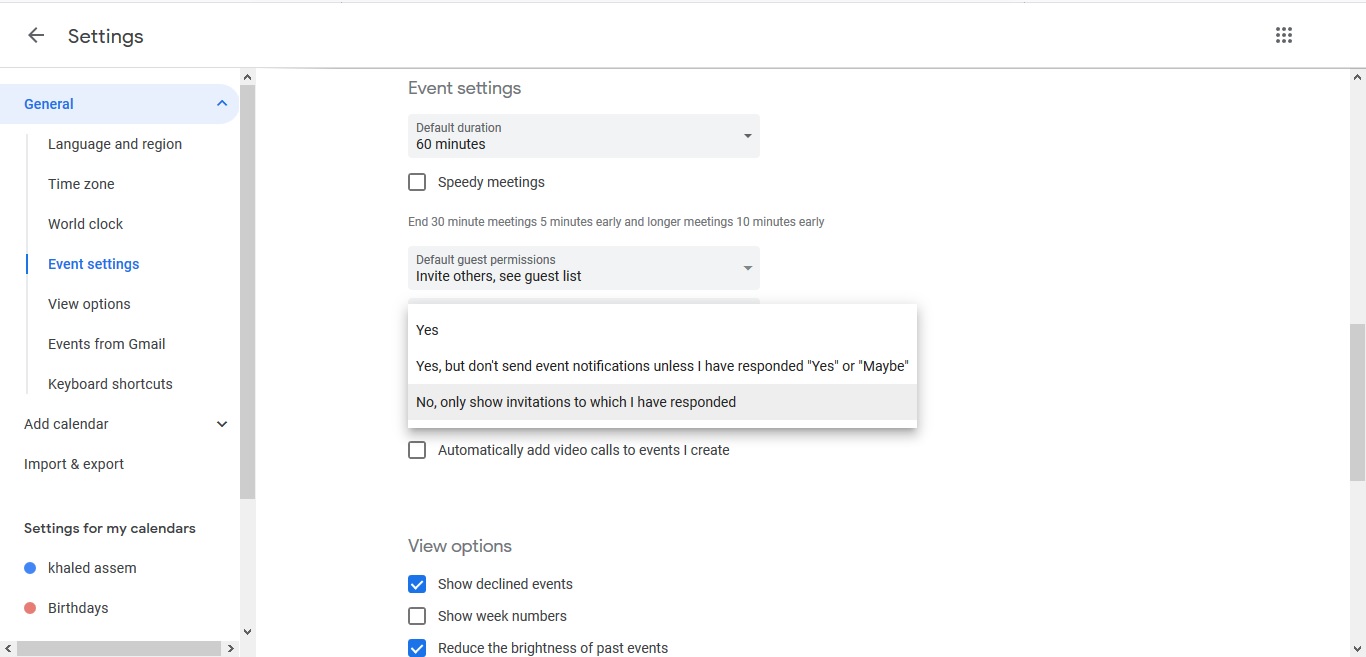
- من الصفحة ذاتها من الخطوة الأخيرة توجه للنافذة على اليسار وقم بالضغط على Events from Gmail
- من النافذة على اليمين ستجد عبارة تقول Automatically add events from Gmail to my calendar قم بإزالة علامة تحديد هذا الخيار
- ستظهر لك رسالة تحذيرية تفيد بأنه لن يتم إضافة المواعيد التي تأتي عبر البريد الإلكتروني إلى تطبيق Google Calendar أوتوماتيكياً، كما أنه سيتم إزالة كافة المواعيد التي تم إضافتها من خلال البريد سابقاً، قم بالضغط على OK لقبول الرسالة.

اقرأ أيضاً: تعرف على نظام تشغيل هواوي
الخطوة الأخيرة من خطوات منع رسائل السبام تهتم بإزالة المواعيد التي يتم تكرارها يومياً في حالة ما إن كنت قد تلقيتها في وقت سابق، وهناك طريقتان لإتمام هذه الخطوة، الأولى من خلال الضغط على كل موعد تلو الآخر وتحديده كسبام، أما الطريقة الثانية فيمكن من خلالها إزالة كافة هذه الرسائل دفعة واحدة:
- من على النافذة على اليسار اذهب إلى View Options.
- تأكد من أن خيار Show declined events غير مفعل أو قم بإزالة العلامة التي بجانبه في حالة ما إن كان مفعلاً.

- قم بفتح تطبيق Google Calendar الخاص بهاتفك الذكي.
- قم بالضغط على النقاط الثلاث أعلى يسار التطبيق بإظهار القائمة الجانبية.
- قم بالتمرير لأسفل حتى الوصول إلى الإعدادات Settings واختر الإعدادات العامة General.
- قم بالبحث عن Show declined events وتأكد من أنها غير مفعلة أو قم بغلقها في حالة تفعيلها سابقاً.


